自 2017 年 Eagle 問世以來,我們一直致力於爲您提供流暢且高效的圖片管理體驗。我們注意到,雖然大多數用戶都能順利享受到 Eagle 的便捷,但仍有一些用戶遇到了軟件運行緩慢或卡頓的問題。經過分析,我們發現這些問題通常與個人電腦的硬件和系統環境有關。因此,我們整理了一份實用指南,幫助您排查並優化性能。
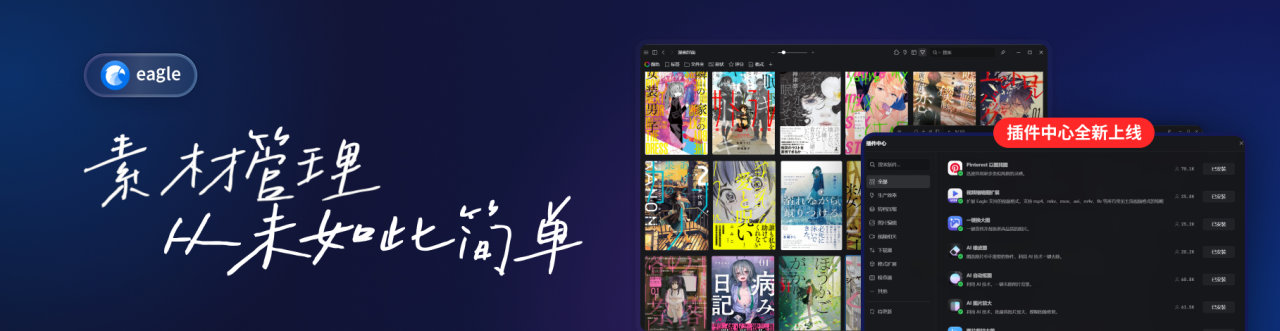
如果您在使用 Eagle 時感覺到速度不夠快,可能是以下幾個原因導致的:
硬盤的性能
顯卡的性能
系統的設置
殺毒軟件的干預
下面,我們來一一解讀,並提供解決方法。
一、硬盤的性能
硬盤是存儲 Eagle 資源庫的地方,它的性能直接影響到 Eagle 的運行速度。以下是一些提高硬盤性能的建議:
硬盤本身的性能原因
首選 SSD 固態硬盤
爲什麼?因爲 SSD 的 4K 隨機存取速度跟傳統機械硬碟是無法比較的,想要讓文件管理器、Eagle 這類的產品運作的更快,隨機存取性能非常重要。如果必須使用機械硬盤(HDD)
選擇技巧:挑選具有較大緩存(至少128MB)和較高轉速(7200RPM)的硬盤。這樣的硬盤在處理數據時更爲迅速,能夠提供更流暢的使用體驗。便攜硬盤的選擇
推薦策略:如果你需要移動硬盤,選擇SSD而不是轉速較慢的5400RPM機械硬盤。SSD不僅輕巧,而且更耐摔,減少了數據損失的風險。選擇信譽良好的硬盤品牌
如三星(Samsung)、西部數據(WD)、希捷(Seagate)、閃迪(SanDisk)、鎂光(Micron)、致態(ZhiTai)等,這些品牌的產品質量更有保證。避免使用礦盤或價格異常低廉的硬盤
這些硬盤可能已經被嚴重過度使用,其性能和可靠性都無法保證,可能隨時會出現故障。測試硬盤速度
使用工具:Windows 系統可以用 CrystalDiskMark,macOS 可以用 AmorphousDiskMark 來測試。這些工具可以幫助你瞭解硬盤的實際讀寫速度,尤其是在處理大量數據時的表現。電腦開機、系統文件更新、網頁緩存寫入、大量圖片拷貝、遊戲程序加載和響應等,都需要 4k 隨機讀寫性能發揮作用,4k讀寫性能對電腦的操作體驗至關重要。
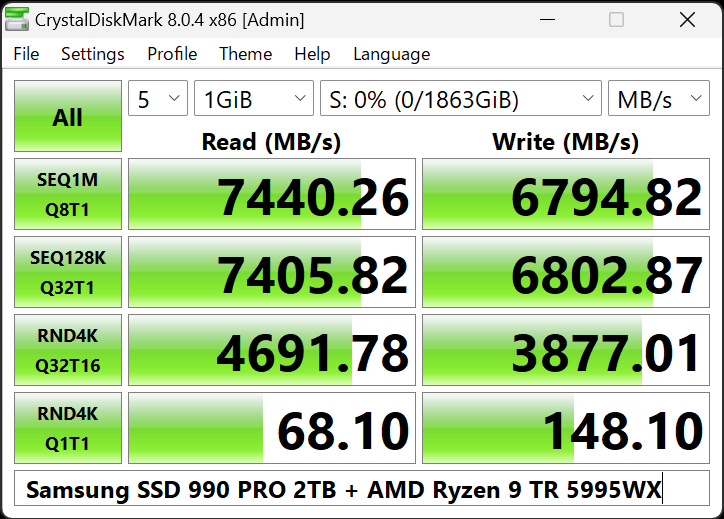
檢查硬盤健康狀況
使用工具:CrystalDiskInfo (適用於Windows)可以查看硬盤的健康度(S.M.A.R.T數據),包括溫度和運行狀態等信息,幫助你及時發現潛在問題。
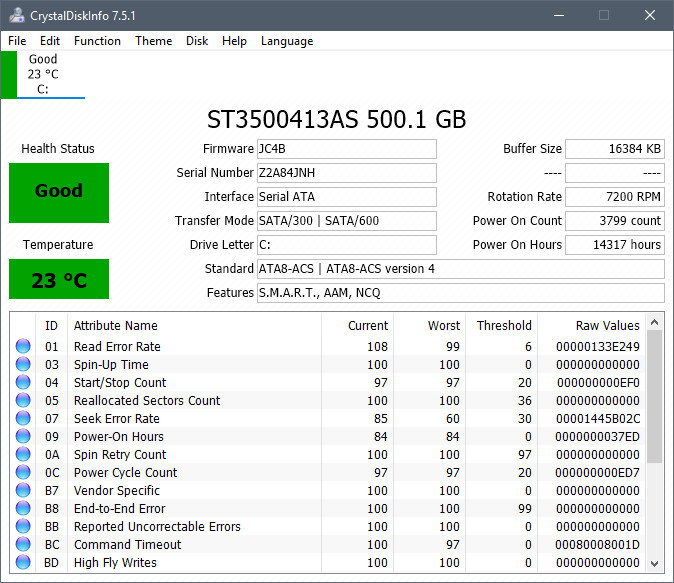
早期的機械硬盤容量較小,其緩存容量也相對較少,隨着技術的進步,現在有了緩存容量爲8MB、16MB、32MB、64MB、128MB以及256MB機械硬盤,緩存的主要目的是爲了加速數據讀取。
硬盤的讀寫速度主要由轉速決定的轉速:5400轉的機械硬盤連續讀寫速度一般爲100MB-150MB每秒,7200轉的機械硬盤連續讀寫速度一般爲150MB-200MB每秒。
硬盤空間不足
當硬盤的空間達到會接近臨界點的時候,性能將大打折扣。
A. 硬盤碎片化的影響
對於機械硬盤(HDD):
比如你有一個裝滿文件的書架,當書架快滿時,你只能把新文件隨意塞進小空隙裏。這樣,當你需要找特定文件時,就得在整個書架裏翻找,效率自然降低。這就是碎片化,它讓電腦花更多時間去“翻找”文件,導致速度變慢。對於固態硬盤(SSD):
雖然 SSD 不像 HDD 那樣容易碎片化,但是當它的空間快滿時,數據的存儲也會變得不連貫,這同樣會減緩電腦的速度。
B. 內存空間不足的後果
就像你的辦公桌,如果桌面上放不下所有工作資料,你就得頻繁地在桌面和抽屜之間轉換文件,這樣辦公效率自然降低。同理,當電腦硬盤空間不足時,系統就需要在硬盤和內存之間頻繁交換數據,導致處理速度變慢。
C. 臨時文件和緩存的堆積
想象你的電腦是一間房間,你在房間裏工作,但當房間空間不足時,你不得不把一些東西放到儲藏室裏。這會導致你需要不停地來回走動,浪費時間。
當硬盤空間不足時,你的電腦可能會在硬盤上創建很多臨時文件,就像把東西堆在儲藏室裏一樣。這會讓電腦的性能減慢,因爲它需要不斷地處理這些額外的文件。
處理建議:
清理硬盤:定期刪除不必要的文件和卸載不使用的程序,爲Eagle軟件釋放空間。
硬盤整理:對於HDD,可以使用磁盤碎片整理工具;而SSD用戶則應避免頻繁整理,以免影響硬盤壽命。
增加存儲空間:如果可能,升級到更大容量的硬盤或添加額外的存儲設備。
管理臨時文件:清理系統臨時文件和瀏覽器緩存,減少無用數據的堆積。
通過保持硬盤有足夠的空間,你可以確保Eagle軟件和其他應用程序保持最佳性能。記住,一個整潔的硬盤就像一個有序的工作環境,能讓你的工作和娛樂都更加順暢。
硬盤格式對 Eagle 軟件性能的影響
選擇合適的硬盤格式對於提高Eagle軟件的性能和數據安全性至關重要。以下是一些指導原則,幫助你爲你的硬盤選擇最佳格式:
A. 根據操作系統選擇硬盤格式
Windows 用戶:選擇 NTFS 格式,因爲它支持大文件和高安全性。
macOS 用戶:選擇 APFS 或 HFS+ 格式,這些格式專爲 macOS 設計,以提高效率和穩定性。
B. 不推薦 exFAT 或 FAT32:
exFAT 雖然兼容性好,但並非日誌型文件系統,和NTFS/APFS相比,異常中斷造成數據丟失時將無法復原。
FAT32 已經很老舊了,它對文件大小和文件夾內容有限制,而且性能不如現代格式。
C. 跨操作系統使用硬盤
如果你需要在 Windows 和 macOS 之間使用硬盤,儘量根據主用設備的系統來設置格式。
如果必須使用跨平臺格式,記得經常備份數據,以防萬一數據丟失時能夠恢復。
注意,在不同系統中,使用同一硬盤可能會出現文件數量不一致或某些文件無法讀取的情況。
延伸閱讀
爲什麼我們不建議在 macOS 系統使用 Tuxera NTFS / Paragon NTFS ?
https://docs-cn.eagle.cool/article/105-why-we-dont-recommend-using-tuxera-ntfs-paragon-ntfs-on-macos
資源庫放在移動硬盤,無法在 macOS / Windows 系統同時使用
https://docs-cn.eagle.cool/article/29-my-libraries-are-saved-in-portable-storages-and-cant-be-used-on-both-windows-and-macos
硬盤連接問題
當我們討論硬盤性能時,往往會忽視硬盤連接的重要性。實際上,連接質量直接影響到數據傳輸速度和穩定性。以下是一些常見的硬盤連接問題,以及如何避免它們:
硬盤供電不足
確保硬盤得到充足的供電,尤其是那些需要外接電源的大容量硬盤。供電不足可能導致硬盤性能下降甚至數據損壞。硬盤連接線問題
使用高質量的連接線,並確保連接線沒有損壞。損壞或質量低劣的線材會影響數據傳輸速度和穩定性。硬盤盒的質量
如果使用外接硬盤盒,選擇信譽良好的品牌,確保硬盤盒的質量和兼容性。擴展塢(Hub)的選擇
使用穩定性好的擴展塢,以確保多個設備同時連接時的數據傳輸穩定性。正確插入 USB 接口
確保 USB 硬盤插入正確的 USB 端口。例如,USB 3.0 硬盤應插入 USB 3.0 端口以實現最佳傳輸速度,而不是速度較慢的 USB 2.0 端口。
處理建議:
檢查電源:對於需要外部電源的硬盤,使用原裝或品質可靠的電源適配器。
更換線材:定期檢查並更換任何磨損或損壞的硬盤連接線。
選擇合適的硬盤盒:選擇有良好散熱和穩定性的硬盤盒,以保護硬盤並維持性能。
投資高質量擴展塢:選擇有良好評價的擴展塢,確保連接的穩定性和速度。
正確連接:確保硬盤連接到正確的 USB 端口,以充分利用其傳輸速度。
通過確保硬盤連接的正確和穩定,你可以避免許多常見的問題,從而確保 Eagle 軟件以及其他應用程序的最佳性能。記住,良好的連接是硬盤穩定運作的基礎。
延伸閱讀
打開軟件或添加文件時,提示“Error: UNKOWN: unknown error”
https://docs-cn.eagle.cool/article/1327-error-unkown-unknown-error-showed-after-the-app-is-opened
硬盤壞道對 Eagle 軟件性能的影響
硬盤壞道是硬盤表面出現的物理損傷或缺陷,這些損傷會對硬盤的速度和穩定性造成嚴重影響。壞道可能導致數據讀寫錯誤,從而引發一系列問題:
數據錯誤: 壞道可能會損壞存儲在其上的數據,導致文件損壞或丟失。若關鍵系統文件受損,可能會使操作系統無法正常啓動或運行。
讀寫重試: 硬盤通常會嘗試多次讀取或寫入數據,以儘可能糾正錯誤。這會導致讀寫操作的延遲,因爲硬盤需要多次嘗試。這些重試操作會佔用更多的硬盤資源,使其變得更慢。
性能下降: 硬盤壞道會導致整個硬盤性能下降,因爲操作系統和應用程序必須等待壞道上的數據讀寫完成,而這些操作可能需要更長的時間。
系統不穩定: 壞道還可能導致系統崩潰或其他錯誤,增加數據丟失的風險。
處理建議:
檢測和修復:使用硬盤檢測工具定期檢查硬盤,及時發現並嘗試修復壞道。
數據備份:一旦發現壞道,應立即備份重要數據,以防數據丟失。
考慮更換硬盤:如果壞道問題嚴重,可能需要更換新的硬盤以確保數據安全和系統穩定性。
硬盤壞道是一個嚴重的問題,不僅影響Eagle軟件的性能,還可能導致數據丟失。因此,及時診斷和解決硬盤壞道問題對於保障數據安全和系統穩定運行至關重要。如果您發現硬盤上有壞道,最好不要繼續使用該硬盤來存儲重要數據,以免數據丟失或進一步損壞。
NAS 常見性能不佳原因
雖然使用 NAS(網絡附加存儲)可以方便地在多個設備之間共享 Eagle 資源庫並進行備份,但這些解決方案在性能上可能存在一些限制。以下是一些常見的性能問題及其解決方案:
即時性能體驗
如果你追求極低延遲的即時響應,NAS 可能無法滿足你的需求,因爲它們受限於網絡傳輸和硬盤速度。網絡協議限制
通過 SMB 協議進行文件傳輸時,隨機訪問性能通常不如直接連接到電腦的硬盤。爲了提高 NAS 性能,可以考慮使用 IOPS(每秒輸入/輸出操作數)更高的設備,或者配備 SSD 緩存的 NAS。網絡連接優化
如果可能,直接使用網線將 NAS 與電腦連接,這樣可以避免路由器或無線傳輸帶來的額外延遲。無線網絡性能
不同路由器的 Wi-Fi 性能差異較大。如果你使用 Wi-Fi 連接 NAS,性能可能會受到影響。Wi-Fi頻段選擇
儘量使用 5GHz 頻段而非 2.4GHz,因爲 5GHz 通常提供更快的傳輸速度,儘管其穿透能力較弱。QoS設置檢查
檢查你的 Wi-Fi 網絡中的 QoS(服務質量)設置,以確保 NAS 或同步盤的流量沒有被不當限制。
處理建議:
性能優先:如果 Eagle 的性能是你的首要考慮,建議使用傳統硬盤或 SSD 直連電腦。
網絡硬盤選擇:選擇高性能的 NAS 設備,特別是那些支持 SSD 緩存的型號,以改善性能。
網絡連接:使用有線連接代替無線連接,以減少延遲和提高穩定性。
無線網絡優化:優化你的無線網絡設置,包括選擇合適的頻段和調整 QoS,以確保最佳的數據傳輸速度。
通過上述措施,你可以在使用 NAS、網盤或同步盤時,儘可能地提高 Eagle 軟件的性能和響應速度。
二、顯卡的性能
雖然Eagle軟件對顯卡的要求不算高,但是一些與顯卡相關的問題可能會導致軟件運行緩慢,甚至出現崩潰。以下是一些顯卡相關的常見問題及解決方案:
A. 顯卡過舊
如果你的顯卡已經使用了十年以上,可能不再得到官方的驅動更新支持,並且可能不兼容最新的操作系統。
B. 顯卡驅動問題
使用過新或過舊的驅動:最新的驅動可能存在穩定性問題,而過舊的驅動可能不支持最新的軟件特性。因此,選擇一個穩定版本的驅動通常是更好的選擇。
驅動版本選擇:Nvidia顯卡驅動分爲遊戲優化版和創作優化版。如果你在使用Eagle時遇到性能問題,嘗試切換到不同的驅動版本可能會有所幫助。
C. 顯卡加速未開啓
確保在 Eagle 的偏好設置中開啓了顯卡加速功能。如果在使用高分辨率屏幕時關閉了GPU加速,可能會導致Eagle 運行緩慢。
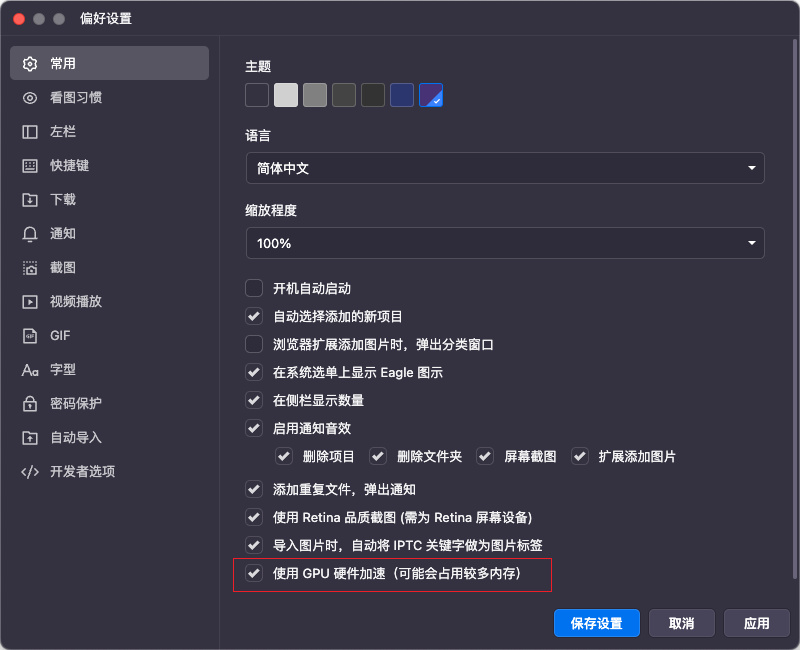
處理建議:
檢查顯卡兼容性:確保你的顯卡和驅動程序與當前操作系統兼容。
更新或回退驅動:根據你的需求,更新到一個穩定的顯卡驅動版本,或者回退到之前的版本。
啓用GPU加速:在 Eagle 的偏好設置中確認 GPU 加速功能是否已開啓,以充分利用顯卡性能。
通過這些步驟,你可以確保顯卡不會成爲 Eagle 軟件性能的瓶頸,並且可以避免由於顯卡問題導致的軟件崩潰。
三、系統相關
操作系統的性能和穩定性對於確保軟件能夠高效運行至關重要。以下是一些可能影響 Eagle 軟件性能的系統相關因素及其解決方案:
系統資源佔用
當系統資源如 CPU 和內存被其他程序大量佔用時,可能會導致 Eagle 運行緩慢。這可能是由於系統正在執行索引操作,或者開機自啓動程序過多。使用Beta版本操作系統
Beta版本操作系統可能存在穩定性和兼容性問題,以及資源分配不當,這些都可能影響Eagle的性能。Beta版本還可能包含額外的調試和數據收集代碼,增加了系統負擔。操作系統版本過舊
過時的操作系統缺乏最新的性能優化,可能無法充分利用現代硬件的能力,導致軟件運行效率低下。同時,過舊的系統可能不再支持某些應用程序的最新版本。系統被篡改或魔改
使用非官方版本的操作系統或通過第三方軟件對系統 UI 和文件管理器進行修改,可能會引起系統不穩定和軟件兼容性問題。
改善建議:
資源管理:定期檢查並關閉不必要的後臺程序和服務,以釋放 CPU 和內存資源。
謹慎使用Beta版本:非必要情況下避免使用Beta版本操作系統,以減少軟件兼容性和穩定性風險。
系統更新:保持操作系統的更新,以獲得性能改進和新特性的支持。
避免非官方修改:儘量使用官方版本的操作系統,避免使用未經驗證的第三方修改,以維護系統穩定性。
通過以上措施,您可以最大限度地提高 Eagle 軟件的性能,確保軟件在各種系統環境下都能穩定高效地運行。
四、殺毒軟件的干預
使用殺毒軟件時,可能會遇到一些影響 Eagle 軟件性能的問題。以下是一些相關的問題和建議:
誤終止進程
Eagle 軟件有時可能被殺毒軟件誤認爲是惡意程序,從而被終止進程。這不僅會影響 Eagle 的正常使用,還可能導致數據丟失。多款殺毒軟件衝突
同時運行多款殺毒軟件可能會引起“安全軟件衝突”,這會降低系統性能並可能導致軟件運行不穩定。推薦使用 Windows Defender
Windows Defender 是微軟官方提供的防毒軟件,通常不會干擾系統的正常運行,也不會安裝無關的功能。調整防病毒軟件設置
爲了減少對 Eagle 軟件的影響,可以嘗試將其添加到防病毒軟件的排除清單中。此外,減少實時保護的強度、掃描頻率或停用不必要的功能也可以減輕對系統資源的佔用。保持防病毒軟件更新
使用最新版本的防病毒軟件,因爲更新版本通常包含性能優化和修復,能夠改善與其他軟件的兼容性。
處理建議:
單一防毒方案:避免同時使用多款殺毒軟件,選擇一個可靠的防毒方案來減少系統資源的佔用和潛在的衝突。
信任列表設置:將 Eagle 軟件添加到防毒軟件的信任列表或排除清單中,以防止誤報和不必要的干預。
定期更新:確保防毒軟件保持最新狀態,以利用最新的安全特性和性能改進。
優化設置:調整防毒軟件的設置,以平衡保護強度和系統性能。
通過採取這些措施,可以確保 Eagle 軟件在受到充分保護的同時,也能保持良好的性能表現。
附錄:如何高效排查性能問題的原因?
面對 Eagle 軟件的性能問題,正確的排查方法能幫助您快速定位並解決問題。以下是一些基本的排查步驟:
觀察問題表現
認真分析問題的具體表現,如卡頓、掉幀、無法啓動軟件或頻繁閃退,這些特徵有助於確定問題的根源。查看任務管理器
在 Windows 或 macOS 中打開任務管理器,重點檢查 CPU 和內存使用情況,以及磁盤和網絡活動,以識別可能的異常。
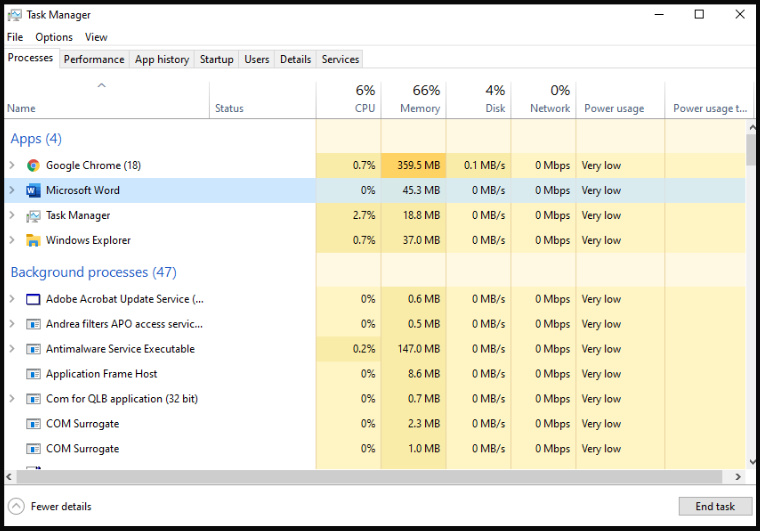
關閉非必要應用
排查問題時,關閉不必要的應用程序可以幫助控制變量,從而更準確地診斷問題。
檢查硬盤空間
使用系統自帶的磁盤工具檢查硬盤空間是否足夠,磁盤空間不足可能會影響性能。如果空間充足,可使用工具如 CrystalDiskInfo 檢查硬盤健康狀況。
惡意軟件排查
使用 Windows Defender 或 macOS 上的 Avira 等安全軟件,檢查系統是否受到惡意軟件的影響。
網絡狀況檢查
如果遇到網絡相關問題,如無法預覽網頁書籤或訪問資源社區,檢查網絡連接或重啓調制解調器和路由器。
檢查是否過熱
過熱可能會觸發硬件保護機制,導致性能降低。採取適當的散熱措施以確保設備正常工作。
更新系統或驅動
確保操作系統和驅動程序是最新版本,更新後重新啓動電腦。
備份重要數據
定期備份重要數據至移動硬盤、NAS 或雲存儲服務,以防數據丟失。
尋求專業幫助
如果問題依然無法解決,尋求專業人員的幫助,包括系統、硬件或軟件的官方客服。
延伸閱讀
如何備份 Eagle 保存的內容?
https://docs-cn.eagle.cool/article/19-how-to-back-up-images-saved-in-eagle
適用於個人用戶的最佳數據備份方案有哪些?
https://www.zhihu.com/question/23565277/answer/841506122
不想被勒索軟件毀掉數據,就按照「3-2-1 原則」來備份文件
https://sspai.com/post/39591
以上是關於 Eagle 性能優化的建議。我們會根據用戶的反饋不斷豐富和完善內容,同時歡迎您通過電子郵件和媒體平臺分享使用 Eagle 的體驗和建議。
更多遊戲資訊請關註:電玩幫遊戲資訊專區
電玩幫圖文攻略 www.vgover.com


















